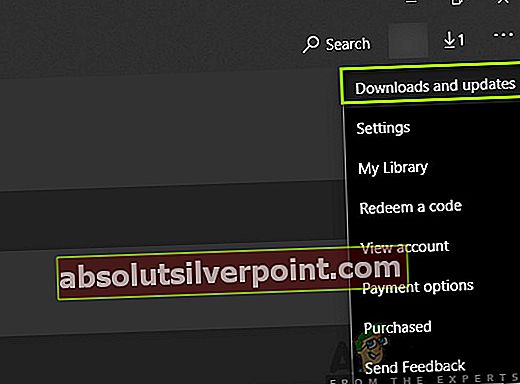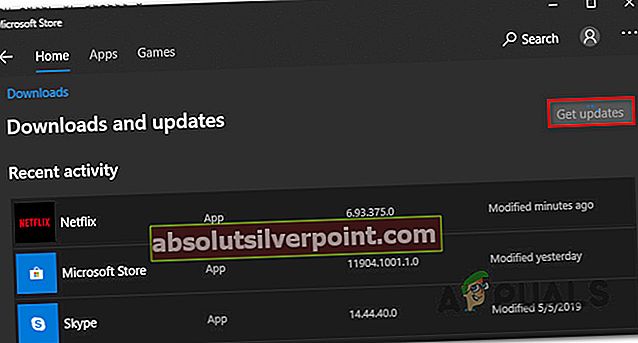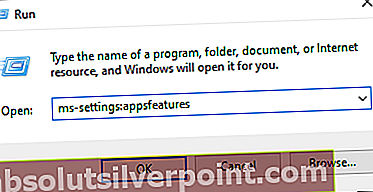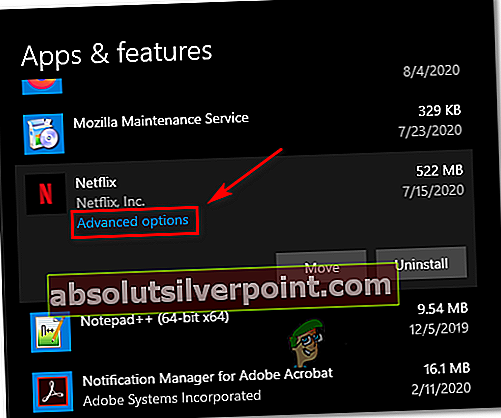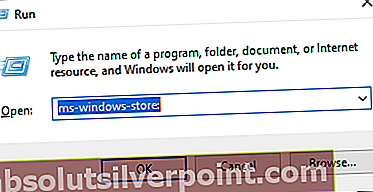Jotkut Windows-käyttäjät kohtaavat Virhe M7120-1931-500 aina kun he yrittävät suoratoistaa sisältöä Netflixistä. Eniten vaikuttaneet käyttäjät ilmoittavat tästä ongelmasta yrittäessään jatkaa otsikon suoratoistoa, jonka he ovat alkaneet katsella toisella laitteella.

Kuten käy ilmi, on olemassa useita erilaisia skenaarioita, jotka saattavat aiheuttaa tämän virhekoodin:
- Vanha Windows-koontiversio - Tästä ongelmasta ilmoitetaan yleisesti Windows 10: ssä vanhentuneilla koontiversioilla, joihin ei ole asennettu uusinta Windows Storen versiota. Tässä tapauksessa sinun pitäisi pystyä korjaamaan tämä ongelma asentamalla kaikki Windows-päivitykset (vain kriittiset päivitykset)
- Vanhentunut Netflix UWP -versio - Jos näet tämän virheen vain suoratoistettaessa sisältöä UWP-versiolla, se johtuu todennäköisesti siitä, että et käytä uusinta saatavilla olevaa versiota. Voit korjata ongelman tässä tapauksessa pakottamalla Microsoft Storen soveltamaan uusinta saatavilla olevaa Netflix UWP -versiota.
- Vioittuneet sovellustiedostot - Joissakin olosuhteissa tämä virhe saattaa näkyä ponnahdusikkunassa johtuen joistakin väliaikaisista tiedostoista, jotka estävät suoratoistotoiminnon. Voit korjata tämän ongelman joko nollaamalla tai asentamalla Netflix UWP -sovelluksen (tai käyttämään selainversiota).
Tapa 1: Päivitä Windows uusimpaan versioon
Jos kohtaat M7120-1931-500-virhekoodi Netflixin kanssa suoratoistettaessa selaimen tai UWP-sovellus ja sinä olet Windows koontiversiota ei ole päivitetty uusimpaan versioon, näet todennäköisesti tämän Windows Store -päivityksen vuoksi, jota ei ole asennettu.
Useat ongelmat, jotka ovat kohdanneet saman ongelman, ovat vahvistaneet onnistuneensa korjaamaan ongelman yksinkertaisesti asentamalla kaikki odottavat Windows-päivitykset tavanomaisesti.
Tässä on pikaopas, joka tutustuttaa sinut odottavien Windows-päivitysten asentamiseen:
- Avaa Juosta valintaikkunaa painamalla Windows-näppäin + R. Kirjoita seuraavaksims-settings: windowsupdate ’ja paina Tulla sisään avata Windows päivitys välilehti asetukset sovellus.

- Kun olet Windows Update -osiossa, aloita napsauttamalla Tarkista päivitykset näytön oikeasta osasta. Seuraa seuraavaksi näytön ohjeita asentaaksesi kaikki odottavat päivitykset.

- Kun olet asentanut jokaisen odottavan päivityksen, käynnistä kone uudelleen ja tarkista, korjautuuko ongelma seuraavan käynnistyksen jälkeen.
merkintä: Jos käyttöjärjestelmässäsi on paljon odottavia päivityksiä asennettavaksi, sinua kehotetaan käynnistämään kone uudelleen ennen kuin se saa muutoksen jokaisen päivityksen asentamiseen. Jos näin käy, käynnistä tietokone uudelleen ohjeiden mukaan, mutta muista palata samaan Windows Update -näyttöön ja viimeistellä loput päivitykset.
Kun olet tuonut Windowsin rakentamaan uusimpaan käytettävissä olevaan versioon, kopioi sama toiminto, joka tuotti virheen suoratoistettaessa sisältöä Netflixissä, ja katso, onko ongelma nyt ratkaistu.
Jos näet edelleen N7120-1931-500 -virhe koodia Netflixissä, siirry seuraavaan mahdolliseen korjaukseen alla.
Tapa 2: Netflix UWP: n päivittäminen uusimpaan versioon (tarvittaessa)
Siinä tapauksessa, että näet tämän virheen vain käyttäessäsi Netflixin UWP (Universal Windows Platform) -versiota, saatat olla tekemisissä suositun Windows 10 -vian kanssa, joka esiintyy vain käyttäjille, jotka ovat aiemmin ladanneet sisältöä offline-käyttöön.
Onneksi Netflix ratkaisi ongelman lopulta sovelluspäivityksen avulla. Normaalisti Windows Storen olisi pitänyt huolehtia päivityksestä puolestasi, mutta jos olet aiemmin muokannut latausasetuksia, päivitys on ehkä käynnistettävä manuaalisesti.
Jos käytössäsi on Windows 10, seuraa alla olevia ohjeita asentaaksesi kaikki Netflix UWP -sovelluksen odottavat päivitykset:
- Lehdistö Windows-näppäin + R avata a Juosta valintaikkuna. Kirjoita seuraavaksi ”ms-windows-store: // koti ',paina sitten Tulla sisään avata Microsoft Store.

- Kun olet sisällä Microsoft Store, Napsauta toimintopainiketta (oikeassa yläkulmassa) ja avaa sittenLataukset ja päivitykset välilehti käytettävissä olevien vaihtoehtojen luettelosta.
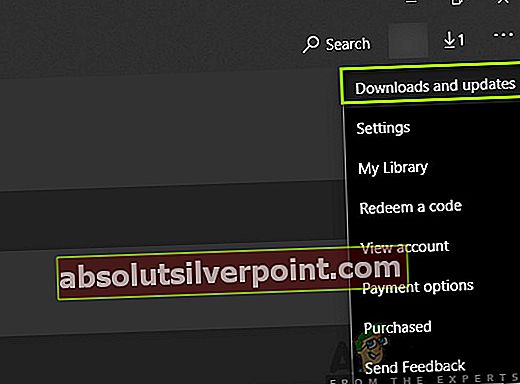
- Kun olet sisällä ladata ja päivitykset -näytössä, siirry eteenpäin ja napsautaHanki päivityksiä,odota sitten, kunnes Netflix-sovellus päivitetään uusimpaan versioon.
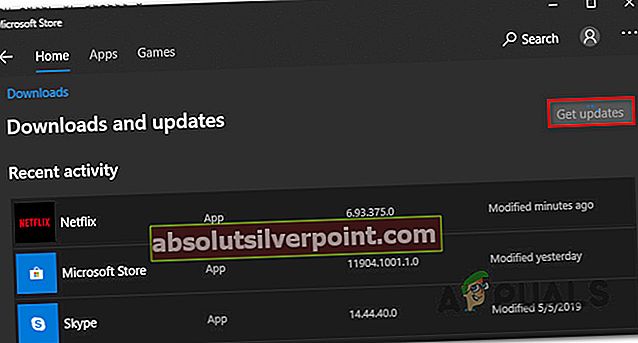
- Odota, kunnes viimeisin Netflix UWP -päivitys on ladattu ja asennettu, käynnistä tietokone uudelleen ja käynnistä sovellus nähdäksesi, onko ongelma nyt ratkaistu.
Jos sama virhe esiintyy edelleen, kun yrität jatkaa sisällön toistoa Netflixistä, siirry seuraavaan alla olevaan tapaan.
Tapa 3: Netflix UWP -sovelluksen nollaaminen / poistaminen
Joidenkin asianomaisten käyttäjien mukaan, jotka näkivät tämän virheen Netflix UWP -sovelluksessa, tämä virhekoodi saattaa ilmetä joissakin sovelluksen välimuistissa olevissa väliaikaisten tietojen ongelmissa.
Tässä tapauksessa sinun pitäisi pystyä ratkaisemaan ongelma palauttamalla Netflix UWP -sovellus käyttämällä Edistyneet asetukset ominaisuus Sovellukset ja ominaisuudet valikossa.
Jos tämä skenaario on käytettävissä, nollaa Netflix-sovellus noudattamalla seuraavia ohjeita:
- Lehdistö Windows-näppäin + R avata a Juosta valintaikkuna. Kirjoita seuraavaksims-settings: appsfeatures 'ja paina Tulla sisään avataSovellukset ja ominaisuudetvalikko asetukset sovellus.
- Kun olet vihdoin sisällä Sovellukset ja ominaisuudet -valikossa, selaa asennettujen sovellusten luetteloa ja etsi Netflix-sovellus.
- Kun näet sen, laajenna valikkoa napsauttamalla sitä ja napsauta sitten Edistyneet asetukset (suoraan sovelluksen nimellä).
- Kun olet sisällä Edistyneet asetukset -valikossa, vieritä alaspäin Nollaa välilehti ja napsauta sitten Nollaa ja vahvista prosessi, jolla Netflix-sovellus palautetaan takaisin tehdasasetuksiinsa.
merkintä: Tämä palauttaa myös kaikki aiemmin määrittämäsi mukautetut asetukset takaisin tehdasasetuksiinsa.
- Kun tämä toimenpide on suoritettu, käynnistä Netflix-sovellus uudelleen ja tarkista, onko virhekoodi nyt ratkaistu.

Jos sama ongelma esiintyy edelleen, poista nykyinen UWP Netflix -asennus noudattamalla alla olevia ohjeita ennen sen uudelleenasentamista:
- Lehdistö Windows-näppäin + R avata a Juosta valintaikkuna. Kun olet tehnyt tämän, kirjoita ”ms-settings: appsfeatures 'ja osui Tulla sisään avataSovellukset ja ominaisuudet välilehti ja selaa sovellusten luetteloa alaspäin.
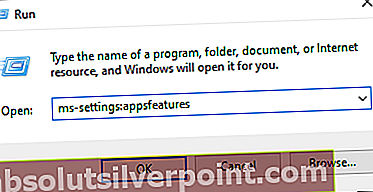
- Sisällä Sovellukset ja ominaisuudet ruudulla, selaa sovellusten luetteloa alaspäin, kunnes löydät Netflix-sovelluksen.
- Valitse seuraavaksi Netflix-sovellus ja napsauta Lisävalikko siihen liittyvä hyperlinkki alla.
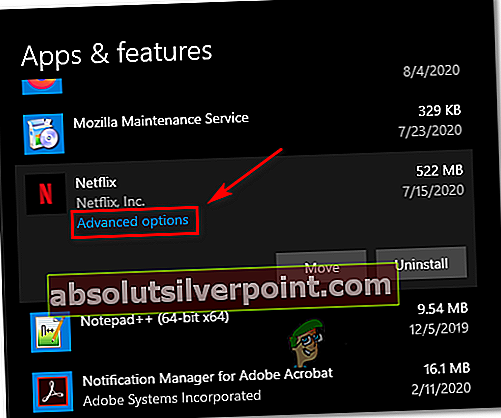
- Sisällä Lisävalikko n Netflix UWP sovelluksen vierittämällä alaspäin Poista asennus ja napsauta Poista asennus aloittaaksesi toiminnon.
- Vahvista lopuksi toiminto ja käynnistä tietokone uudelleen, kun toiminto on suoritettu.
- Kun seuraava käynnistys on valmis, paina Windows-näppäin + R avata toisen Juosta valintaikkuna. Kirjoita tällä kertaa‘Ms-windows-store: // home“ja paina Tulla sisään käynnistää Microsoft Store.
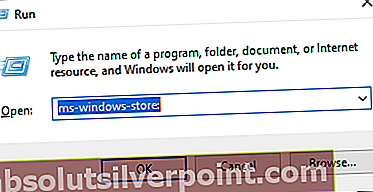
- Kun olet palannut Microsoft Storen aloitusnäyttöön, lataa ja asenna Netflixin uusin versio vasemmalla olevalla hakutoiminnolla.
- Kun asennus on valmis, käynnistä sovellus uudelleen, kirjaudu sisään tililläsi ja tarkista onko Netflix-virhe M7120-1931-500 on nyt ratkaistu.